大家好,我是晓飞影!
一个数码爱好者,也喜欢在众多平行领域探究摸索,让生活多一点乐趣。
好久没有更新关于 NAS 的文章了,因为最近实在太忙了,现在就来分享一个大半年前就搭建好的 NAS。
蜗牛机箱 ABCD 款都买齐了,不过因为矿渣的原因,最后差不多就留了一个蜗牛 D 当做冷备份机器。不过蜗牛星际 A 款的机箱造型我一直比较喜欢。
选购硬件

实际上蜗牛星际 A 款机箱也有一款正版机箱,造型一样,但是做工完全不一样,还有 PCI 扩展,之前@阿文菌 也买过,这款机箱在某宝其实一直在售,但是价格要289 元,还是不带电源的。
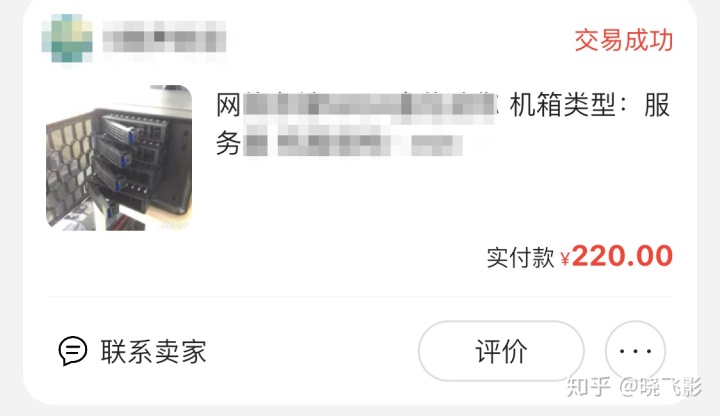
于是打算某鱼蹲蹲看,后来运气不错,蹲到了一台正版机箱带电源的 220 元,还包邮,于是围绕这款机箱开始 DIY NAS 的旅途又开始了。

既然是自己DIY NAS,上次组装过了 G5400 的 NAS,这次打算在性能上再提高一点,也采用了当红 CPU i3-8100,不过也是半年前了,550 元买到全新的好价,现在似乎有一定的涨幅。
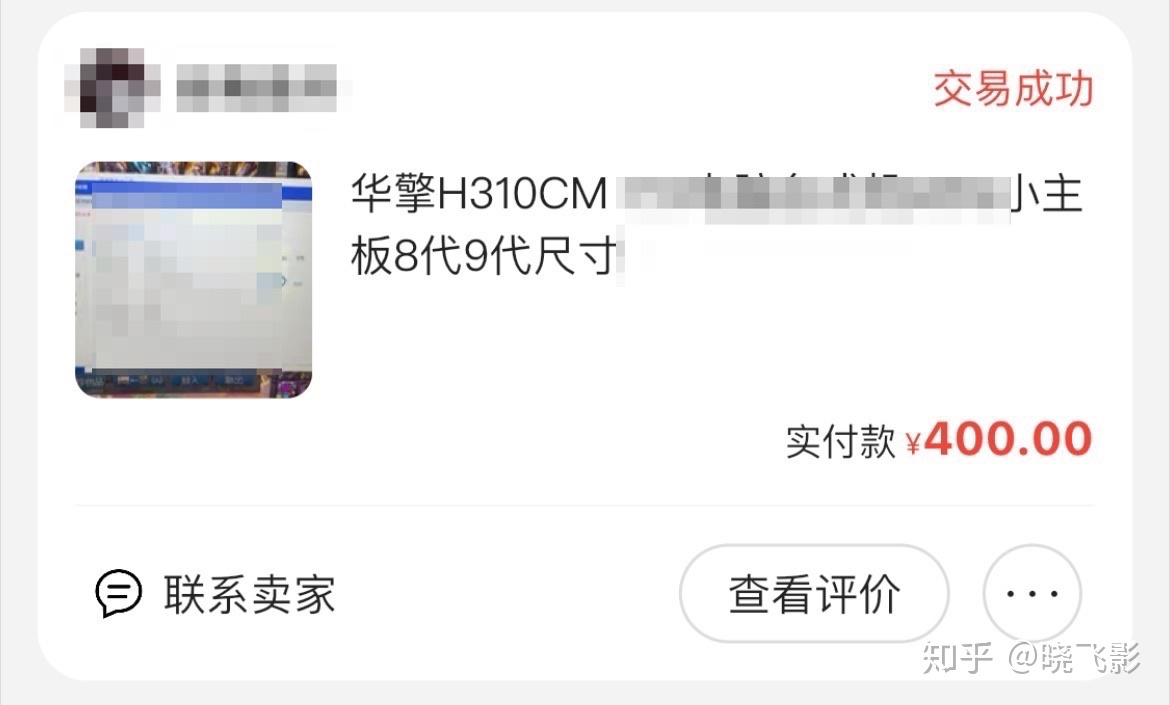
这款 ITX 机箱只能安装 ITX 主板,而且正版机箱背后有 PCI 插槽,所以也必须选购带PCI 扩展的 ITX 主板,华擎 H310CM-ITX/ac 是不错的选择,还带一个 M2 插槽。因为是最后淘的主板,其实有点耐不住了,400 元就急急拿下了,按道理可以再便宜点。

内存不担心,当初酷兽、枭鲸 PK 时各屯了一根 16G,其实 NAS 只要 4G 内存起步都没问题,比如金泰克 4G 就非常便宜,也可以使用。

CPU 散热风扇之前试过品牌的,感觉 i3 这样的 CPU 其实一般的风扇完全没问题,最后选了一个很便宜的 AVC 超薄风扇,23 元,重点是厚度仅 28mm,对于蜗牛这样的机箱真的是绝配,而且实测效果也不错,完全静音,还支持4PIN 的 PWM 温控调节。

如果内存换成金泰克 4G 的话只要 50 元,基本就是千元出头,但是可以 DIY 一台强劲性能的 NAS 了,蜗牛的身体却不是蜗牛的心了。
硬件组装

首先来看看这个蜗牛星际 A 款正版机箱,真的在某鱼特别难找到,每个图片都要点进去看一遍,还要问卖家细节,我本来没指望成色有多好,结果几乎是 99 新的感觉。

最神奇的是这款机箱居然有配钥匙,市面上的蜗牛星际 A 款机箱都是没钥匙的,还有数量足够的硬盘螺丝,看来卖家确实没怎么用。

这款机箱想要和一般的蜗牛星际机箱区分开来,其实打开前盖就可以看到,是真的有一款 USB3.0 接口,光凭这个基本就有八成信心确定是正版机箱了。

背面做工也非常不错,有一个 PCI 扩展插槽,原来的挡板都还在,蜗牛星际 A 款矿渣机箱也分 2 种,有的有 PCI 有的没有。风扇被我卸下来了,因为风扇我发现有一点小问题,就是线太短了。

线就这么短,无论怎么接都接不到主板的 FAN PIN 上,但是这个风扇看着做工又挺好,还是 4PIN 的,搜了下 NMB-MAT,原来叫美蓓亚,还是一个品牌,而且试了下真的很静音,要知道原来的矿渣基本都会把风扇给拆了,因为所有的噪音都来自背部风扇,所以我打算留下这个风扇。

问题也很好解决,翻出一根闲置的 4PIN 延长线就行了,接上后长度肯定没问题。

再回头看机箱内部,线材都用屏蔽线包裹好了,USB3.0 接线也有。

看一下大家最担心的硬盘背板,电容满满,做工和矿渣区分最大的地方就在这里,蜗牛星际是好东西,但是大家都担心它的电源和硬盘背板,虽然我用过的几台蜗牛星际倒一直正常服役,不过有条件的话,肯定还是买个放心比较好。

背面的 SATA 数据线是竖排摆放,而且在最上方,不拆硬盘笼也比较好安装。

主机配套的全汉 FSP270-60LE小 1U 电源,270W 应对 i3-8100和 4 个硬盘绰绰有余了,和正版机箱搭配买的,应该还比较靠谱,主要是特别静音,也不打算换了。

华擎 H310CM-ITX/ac 也是块网红主板了,就是之前价格一直略高,这块主板还是同城购买的,成色看起来非常新,挡板,wifi 天线都带。

原生 4SATA 硬盘接口,对应四盘位的蜗牛星际 A 款机箱刚刚好,双内存条插槽最高支持 32GB 总内存大小。

自带一个 M2.Nvme 接口插槽,ITX 主板的接口本来就不多,这样就多了一个固态缓存位置了,其实我最想要的是双 M2 主板,但是基本都是 M-ATX主板才有这个配置,仅有的 ITX 主板在背面有 M2 接口的价格,基本都可以抵得上一套整机了,所以只有一个固态至少可以做个只读缓存也行。

背面接口很全,双 USB3.0 和双 USB2.0,千兆 LAN 口,DP 接口和 HDMI 接口都有,方便显示器输出,就是这个 wifi 模块感觉有点浪费,又不是 wifi6 的,对 NAS 来说没啥用处,我在BIOS 里直接屏蔽掉了,还能省 2-3W 的待机功耗。

接下来翻出一根 256G 的 Nvme 固态装上主板,其实黑群晖对 Nvme的支持不太友好,后来我也想办法解决了。

将 i3-8100和 AVC 超薄风扇装上,这里有一个小插曲,开机后 CPU 温度一直在 60°,稍微测试性能就飙到 80°左右,从外观上检查一切正常,风扇也转,我一度怀疑这个 i3-8100 CPU 是不是有问题,还是说硅脂太劣质,最后原因竟是这个风扇铜管上的塑料薄膜没有撕掉……平时装的多,都是二手风扇直接上,忘记这是一个全新的 CPU 散热风扇了,属于低级错误,撕掉塑料薄膜后,CPU 温度瞬间就正常了。

酷兽 16G 内存,还带了散热马甲,其实蜗牛星际这么薄的机箱我不建议上带马甲的内存,因为我自己安装都费劲了好久。

主板安装好了,ITX 主板的完整形态每次看都觉得挺有意思,巴掌大小,明明和价格性能都成反比,就是为了体积,不过比较麻烦的是把主板塞进机箱,蜗牛星际四款机箱除了 B 款外,每一款装机都觉得真是不顺,每次塞都要小心翼翼,要小心主板背后被刮到,还要对齐挡板。

痛苦的过程转瞬即逝,主板塞进去后还要小心翼翼的把开机线,电源线都一一接到位,有个小建议是用扎带把相近的线材都捆起来,对这种小空间尤其重要,避免影响风扇和空间散热。


AVC超薄风扇距离硬盘笼还有 1cm 的空间,但是看下右边带马甲的酷兽内存条就知道极限在哪了,再说一遍,内存条建议不带马甲。

背面挡板安装完毕差不多大功告成,PCI 插槽暂时空置,一时半会没想好要装什么,可以装千兆网卡、万兆网卡、Nvme 扩展等,我个人偏向是万兆网卡,但是遗憾就是主板的单 Nvme 插槽不能组 Raid1 的读写加速缓存,万兆估计只能跑满读速,跑不满写速,要是有第三方类似威联通那种万兆 Nvme组合扩展卡就好了。
系统
自己 DIY NAS 有许多可装的系统,比如黑群晖、unRaid、winserver、TureNAS 等,unRaid 也是我比较喜欢的 NAS 系统,不过 unRaid 的优势就是盘位越多越能体验,这台 4 盘位ITX 小机箱,我觉得还是弄一台黑群晖最合适,不过既然想稳定运行,确实就要争取尽量完美一点,黑群晖市面上有许多直接写在固态硬盘镜像安装的,其实这样不太稳定,有一些奇怪的小 BUG 不好排查,我还是采取了 U 盘引导模式安装。
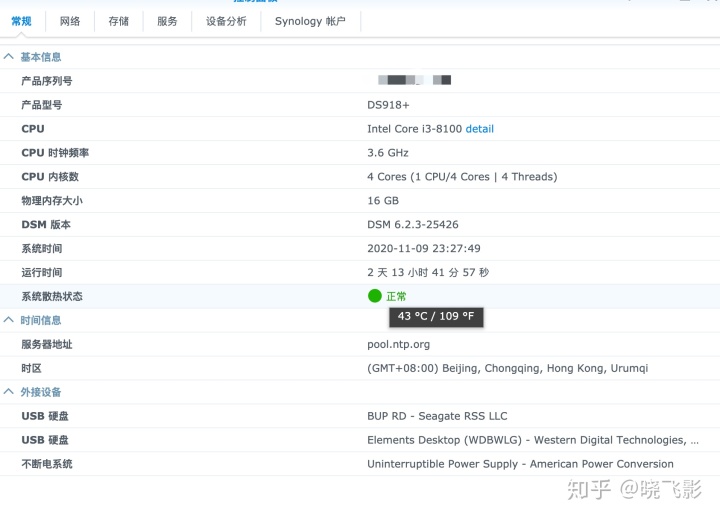
并且黑群晖如果直接使用别人的镜像,一般 CPU 是不能正常显示的,这里我也解决了,能够正常显示 i3-8100,非强迫症也不用在意,因为是夏天使用,没开空调的话是 43°,温度还算控制的可以。
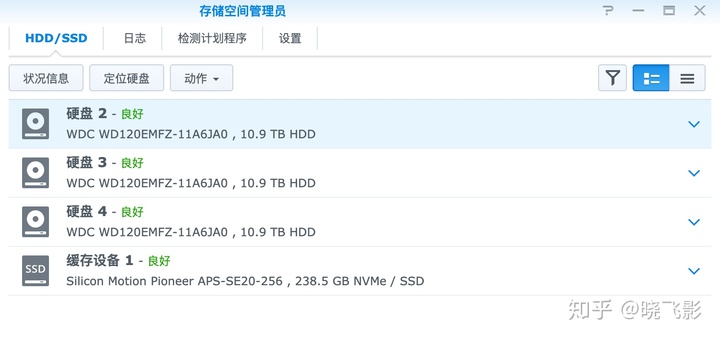
硬盘用了三块西部数据 12T 硬盘组 Raid5,其实还有第四块,但是空间足够,就暂时不装上去耗电了。黑群晖还有一个问题就是不支持 Nvme 固态识别,我也参考了网上许多内容,成功实现了 Nvme 固态识别为缓存设备。
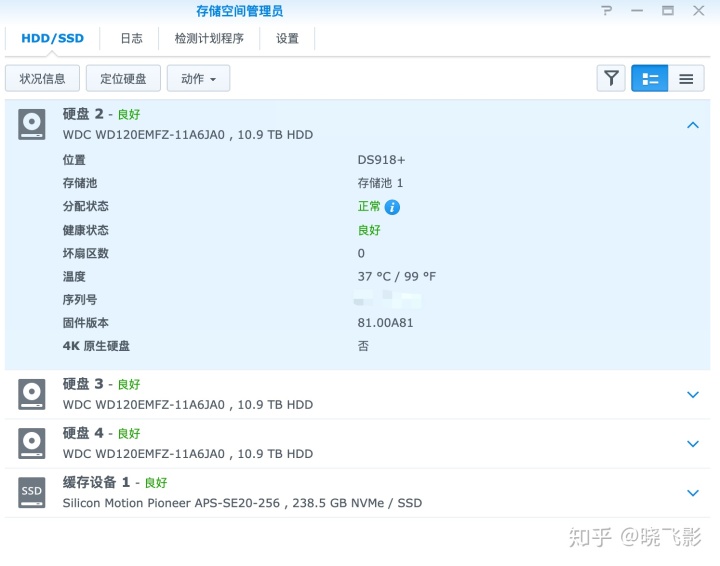
夏天硬盘温度在 37°左右,看来这个小小的 ITX 机箱还没有成为大闷罐。
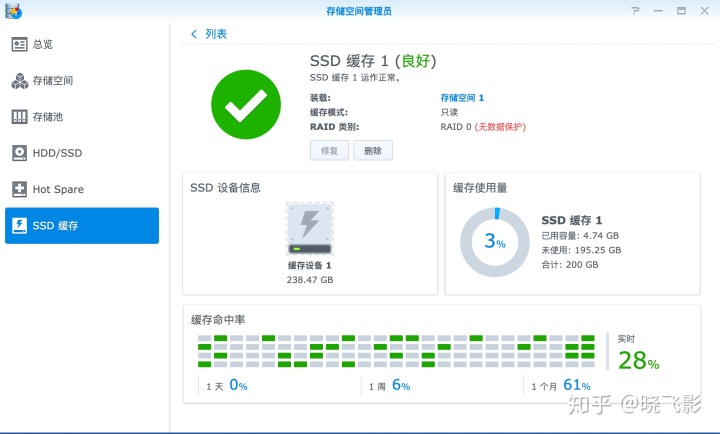
既然只有一个 Nvme 固态硬盘,那肯定只能作为只读缓存了,256G 的空间我只划分了 200G 的空间,避免全部写满带来的降速。可以说把华擎 H310CM-ITX/ac 主板上能用的部分都用到了,而且 Nvme 是绝对可以满足万兆局域网读取 1G/s的速度的,在线剪辑 NAS 视频完全没有问题。

关于功耗的话,3 块 12T 硬盘加上 256G Nvme 固态同时工作时是 36W 左右,比想象中好一点。
总结
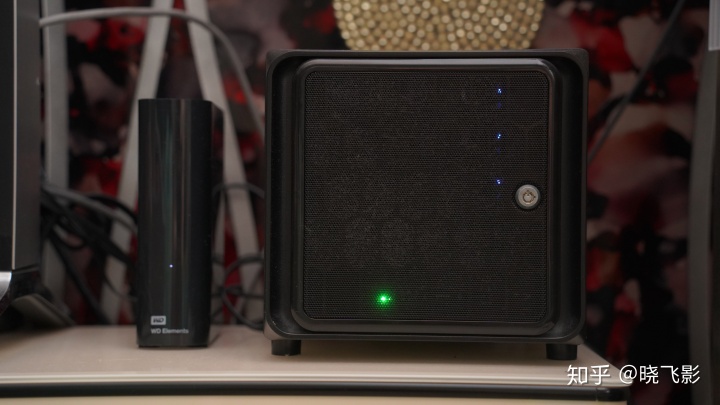
最后就把这个正版蜗牛机箱放在电视柜旁边当主力机使用到现在,顺便配了个 12TB 西部数据作为冷备份。半年多了也非常稳定,确实比蜗牛星际矿渣 NAS 要放心许多。关于黑群晖如何正常显示 CPU 和支持 Nvme 固态缓存,因为篇幅原因,打算整理下出一个软件篇分享,希望可以帮到喜欢折腾 NAS 的朋友,如果觉得有用的话,欢迎多多交流。







 本文介绍了如何使用i3-8100 CPU和正版蜗牛星际A款ITX机箱搭建一台高性能黑群晖NAS,包括选购硬件、组装过程及系统安装。通过合理选择硬件,如华擎H310CM-ITX/ac主板,实现Nvme缓存,并解决了CPU散热、系统显示等问题,最终打造出一款性价比极高的存储解决方案。
本文介绍了如何使用i3-8100 CPU和正版蜗牛星际A款ITX机箱搭建一台高性能黑群晖NAS,包括选购硬件、组装过程及系统安装。通过合理选择硬件,如华擎H310CM-ITX/ac主板,实现Nvme缓存,并解决了CPU散热、系统显示等问题,最终打造出一款性价比极高的存储解决方案。

















 被折叠的 条评论
为什么被折叠?
被折叠的 条评论
为什么被折叠?








